 サト
サト一時帰国を10回以上したことのあるサトです。
一時帰国で使ってきたSIMを数えると10種類を超えていました……。
最近は格安SIMに落ち着いていますが、今もいいサービスがないか探しています。
そしてLINEMOに申し込んでみました。
この記事では、LINEMOの申込から開通までにかかる時間と手順を解説します。
この記事のスクリーンショットは、すべて2022年9月6日現在のものです。
このため、プラン名などが現状と異なっています。
申込から開通までにかかった時間
申込から開通までにかかった時間は、約1時間半でした。
LINEMOの公式サイトにアクセスしたのが9:58で、開通したのが11:29。
内訳は、だいたい次のとおりです。
| ステップ | 時間 |
|---|---|
| 申込 | 25分 |
| 審査待ち | 50分 |
| 開通手続 | 15分 |
申込に30分近くかかっていますが、写真撮影に少し手こずったのが影響しています。
 サト
サト写真撮影がスムーズに行けば、もっと早く終わっていたはず!
とは言え、1時間半でスマホが使えるようになるなんて、すごい時代ですよね。
申込の当日に開通できたのは、eSIMのおかげです。
ふつうのSIMカード(スマホに挿すタイプ)だと、開通手続ができるのは最短で翌日になります。
次に、手順をスクリーンショット付きで解説していきます。
申込〜開通の手順
ここでは、「申込」と「開通」に分けて手順を解説します。
申込の手順
申込には次のステップがあります。
たくさんあるように見えますが、画面の指示に従えば難しいことは一切ありません。
- LINEMO公式サイトにアクセス
- MNPか新規契約か選択
- いま使っている携帯電話会社を選択(MNPの場合)
- ふつうのSIMかeSIMか選択
- 端末(iPhone、Androidなど)を選択
- 本人確認書類の準備・その他の確認
- プランやオプションを選択
- 本人確認用の写真をスマホで撮影
- MNP情報を入力
- 契約者情報を入力
- 利用者情報を入力
- 支払方法を選択
- 重要事項を確認
- 申込内容の最終確認
- 申込の確定
まず、LINEMO公式サイトにアクセスします。
下に少しスクロールし、「今すぐ申し込む」ボタンをタップしましょう。
次に、「今の電話番号をそのまま使用する」(MNP)か、「新しい電話番号で契約する」かを選びます。
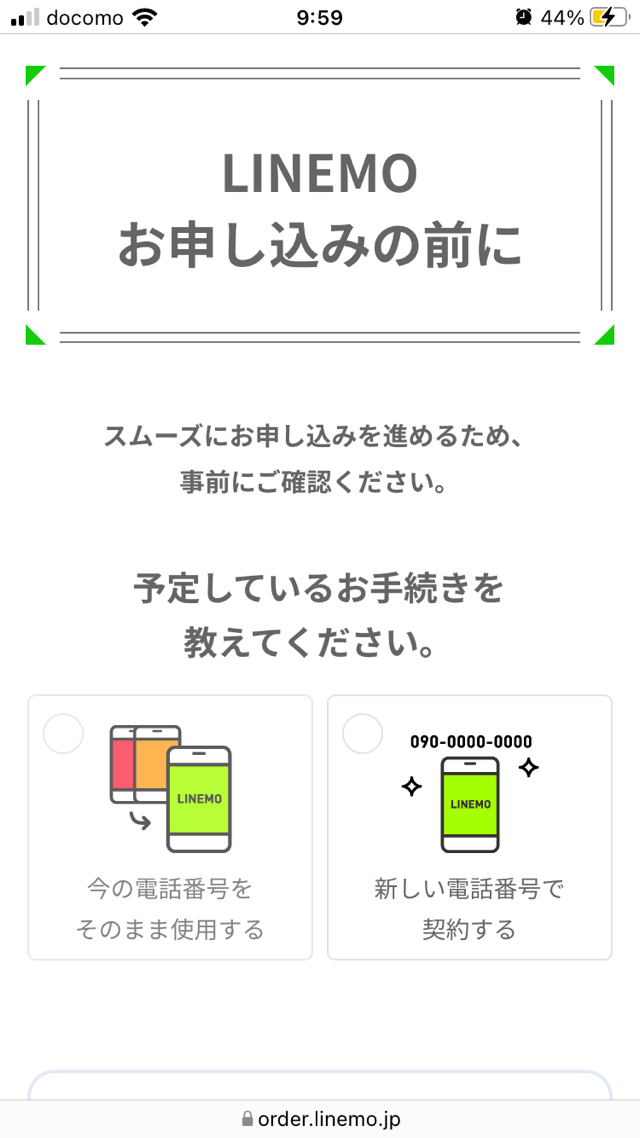
「MNP」を選んだ場合は、今使っている会社も選びます。
わたしは「povo2.0」からのMNPだったので、「他社携帯電話会社」を選びました。
そして、SIMの種類を選びましょう。
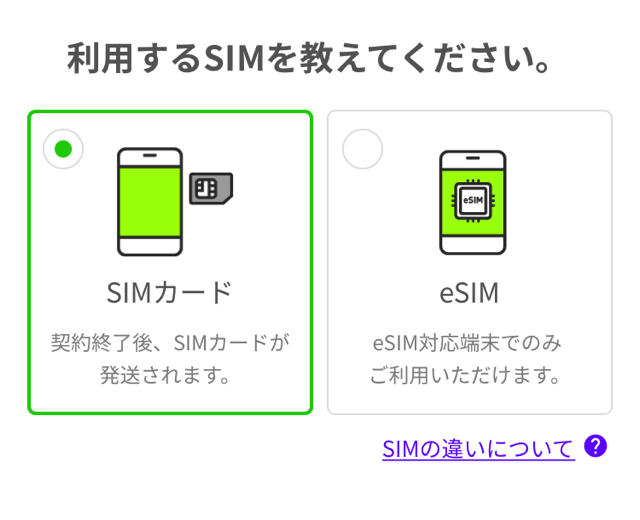
わたしはeSIMを選びました。
ふつうのSIM(スマホに挿すタイプ)なら「SIMカード」を選びます。
続いて、端末(iPhone、Androidなど)も選びます。
スマホの他にタブレットも選択肢に入っています。
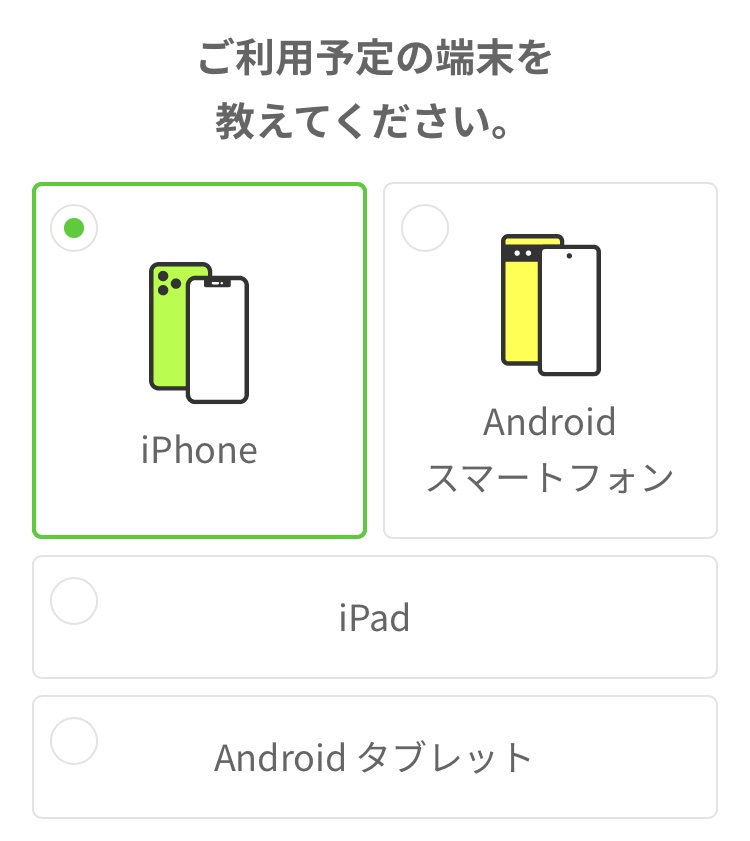
下にスクロールすると出てくるのが、次の「お申し込み前に準備してください」です。
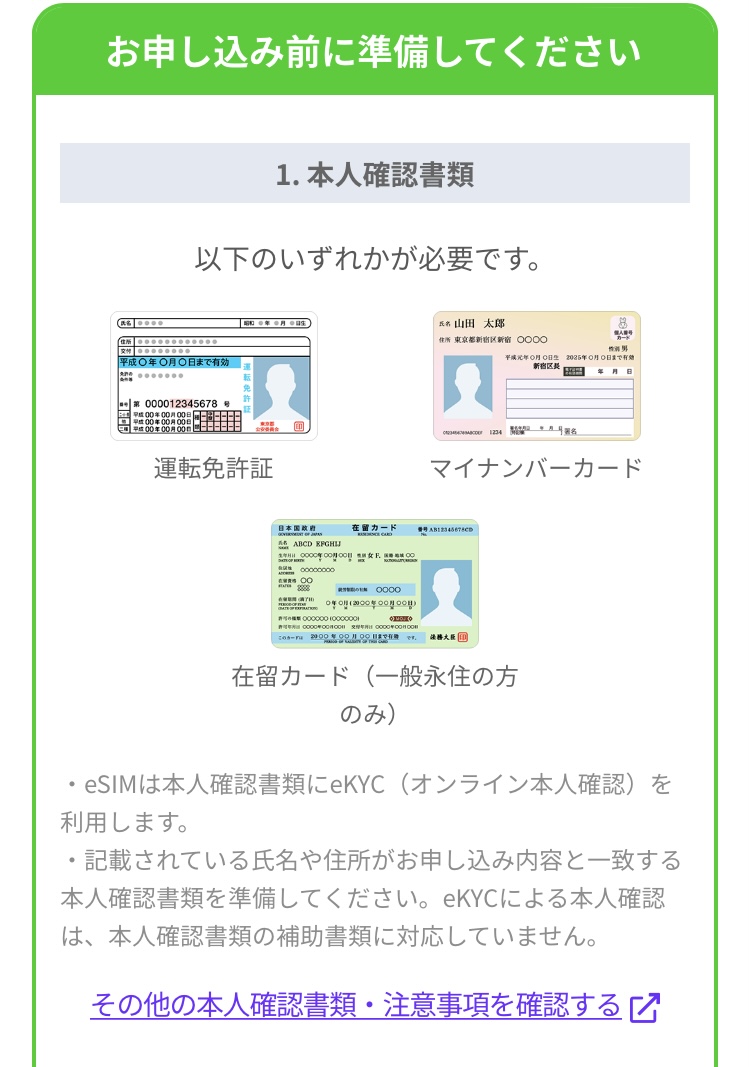
画像の「本人確認書類」を含め、次の項目について案内があります。
- 使える本人確認書類があるか
- 端末はSIMロック解除済みか
- MNP予約番号があるか(MNPの場合)
- 本人名義のクレジットカードまたは銀行口座があるか
さらに「利用開始までの流れ」として次の説明が。
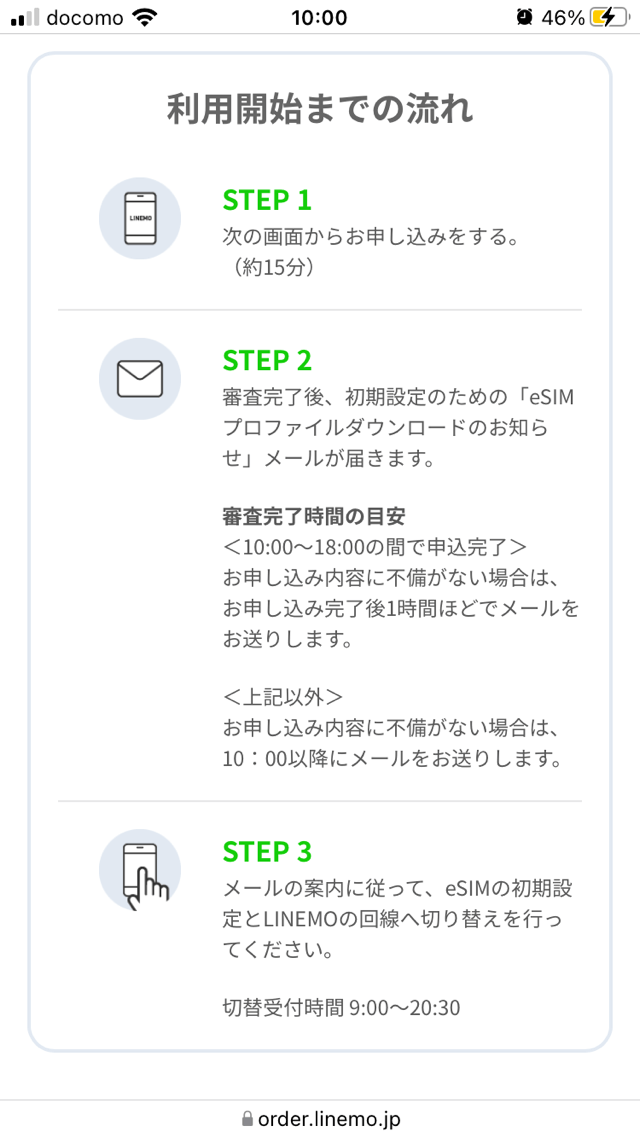
eSIMが使える条件も出てきます。確認したら、「サービス選択に進む」をタップしましょう。
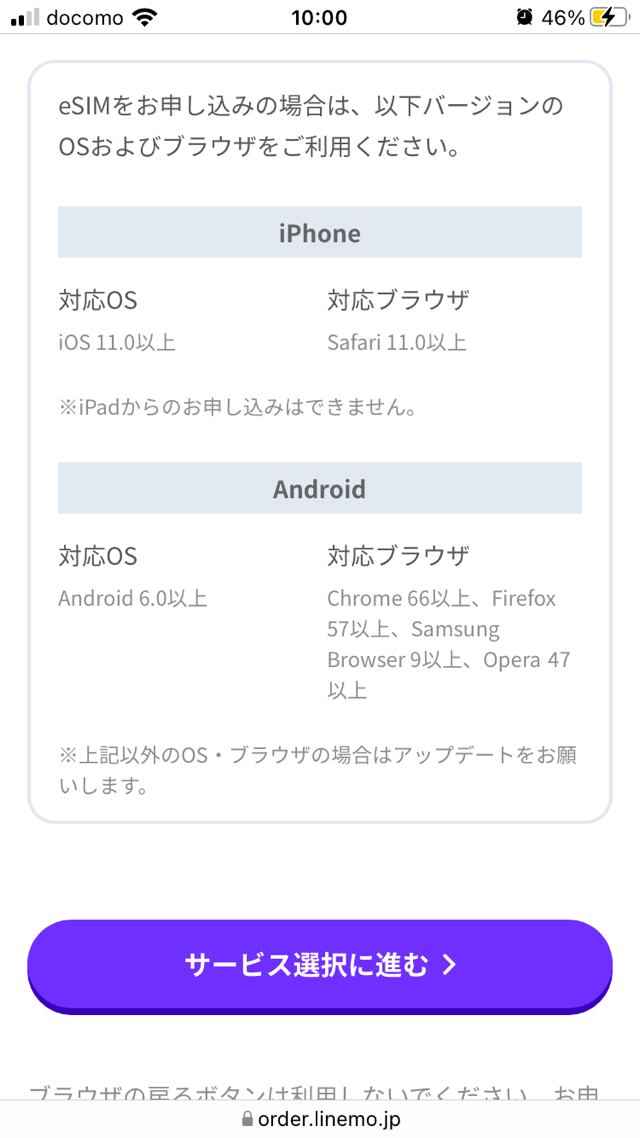
ここで、プランやオプションを選択します。
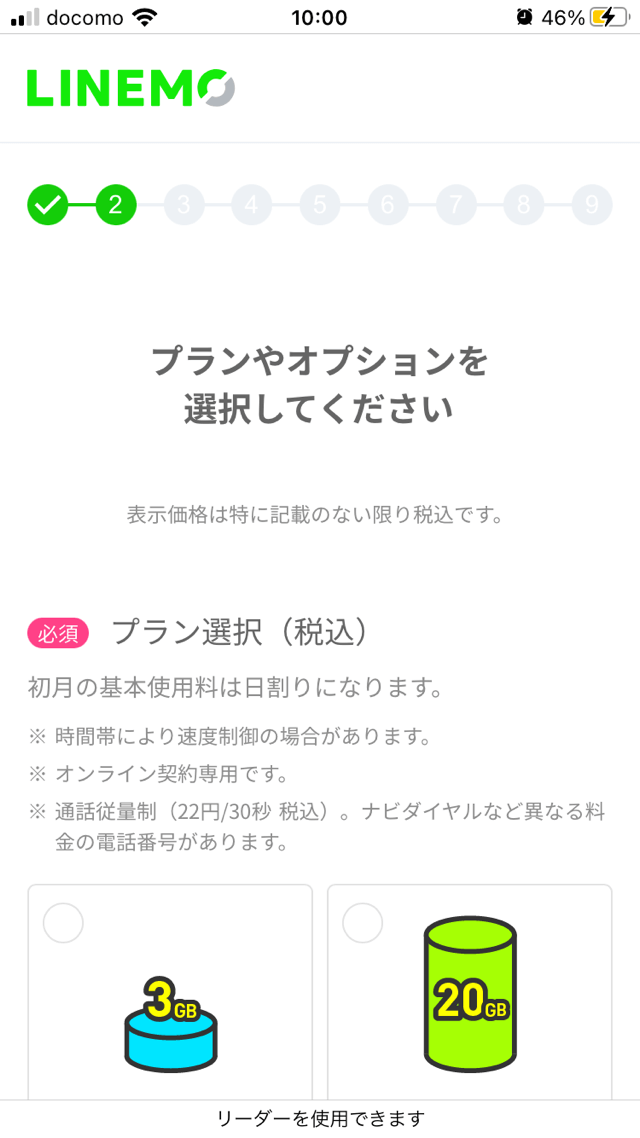
わたしは次のように選びました。
| 項目 | わたしの選択 |
|---|---|
| プラン | 3GBのプラン |
| 通話オプション | 加入しない |
| 持込端末保証 | 加入しない |
| iPhoneセキュリティパックプラス(L) | 加入しない |
プランやオプションを選んだら、「写真の撮影に進む」をタップします。
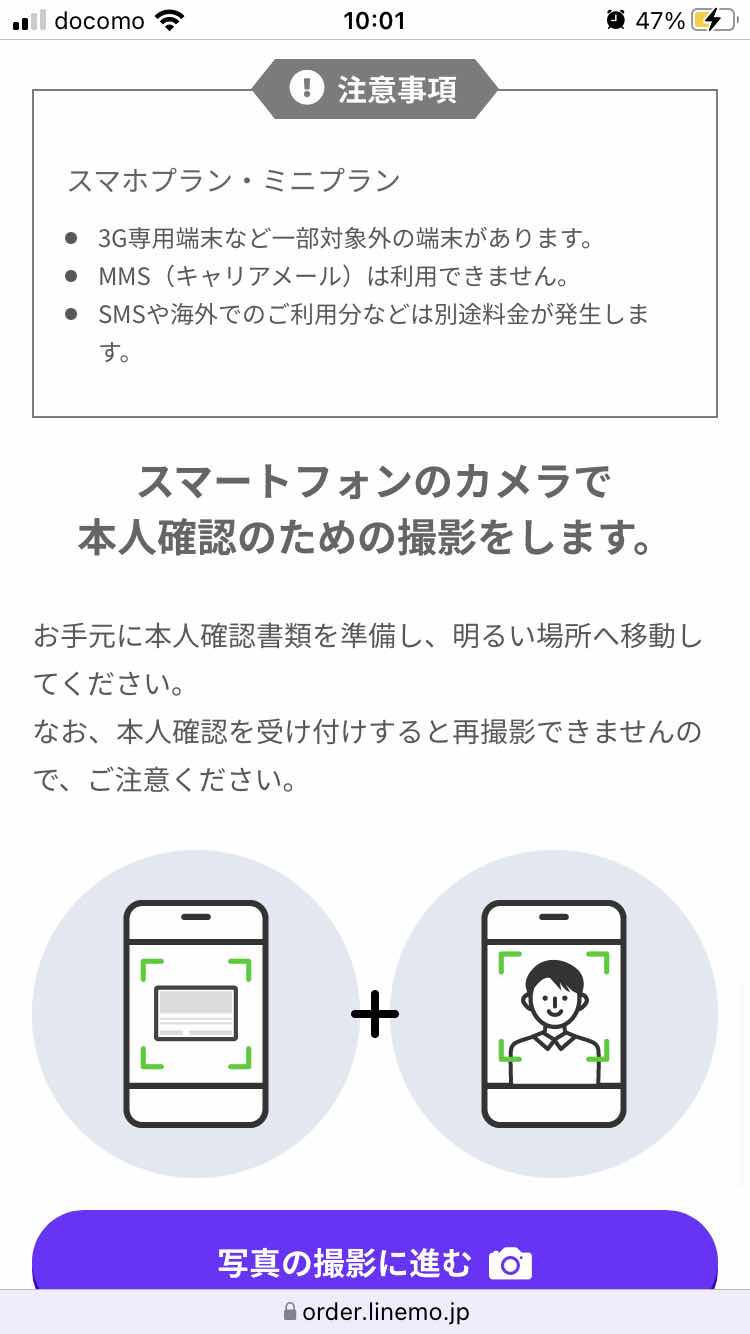
撮影のステップ流れを確認し、「本人確認書類の選択に進む」をタップ。
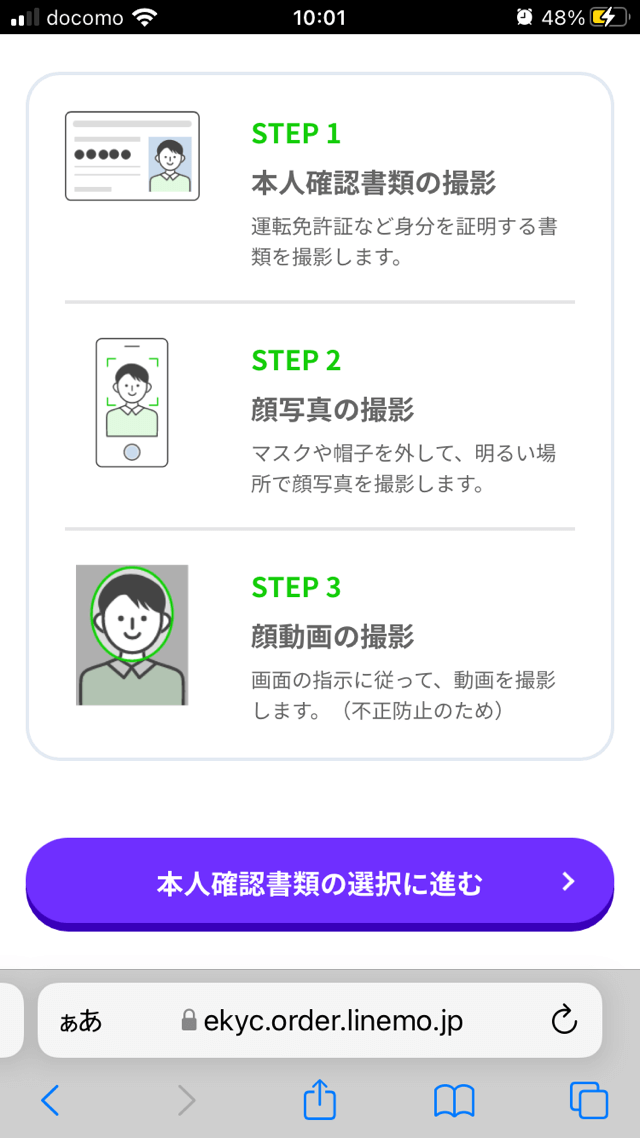
本人確認書類を選んで、「書類の撮影に進む」をタップします。
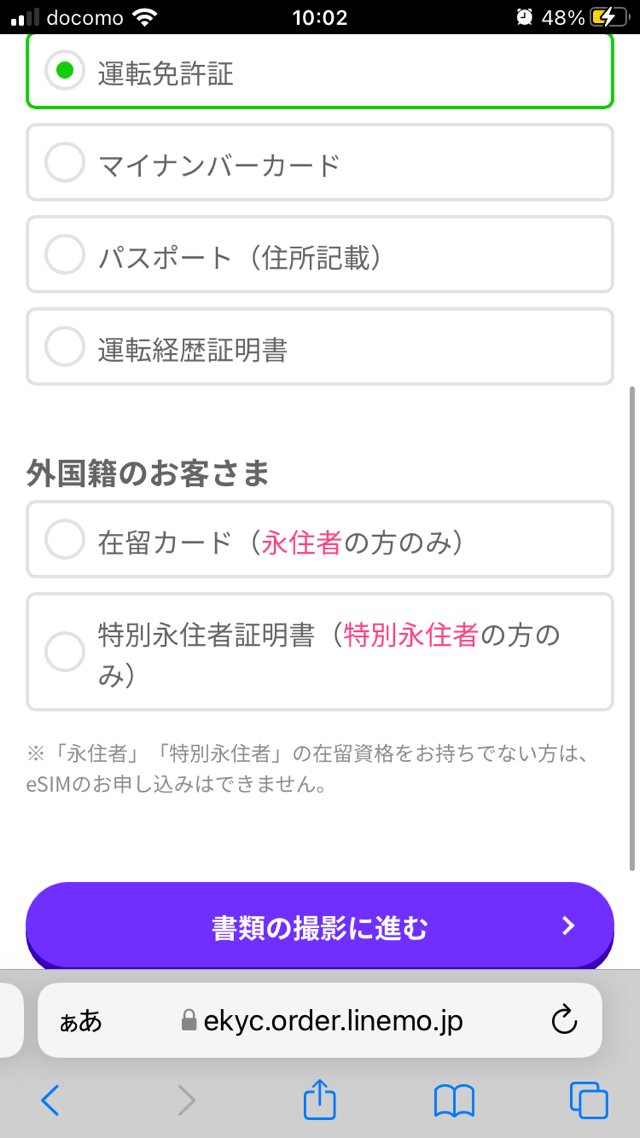
カメラへのアクセスが求められるので、「許可」しておきましょう。
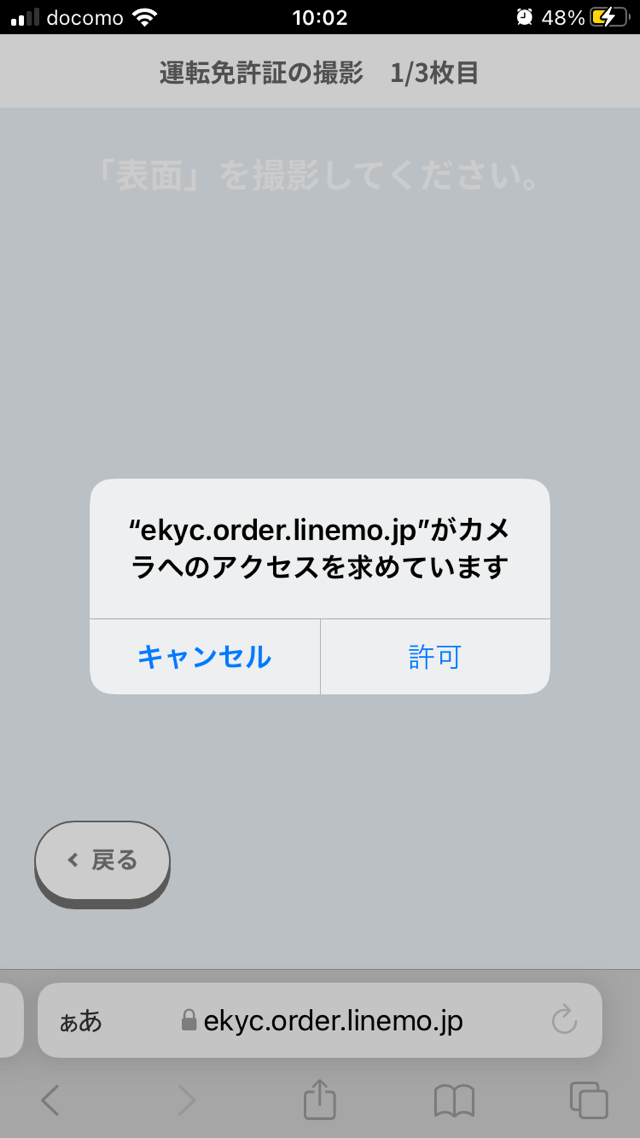
次に現れるガイドに従って、本人確認書類を撮影していきます。
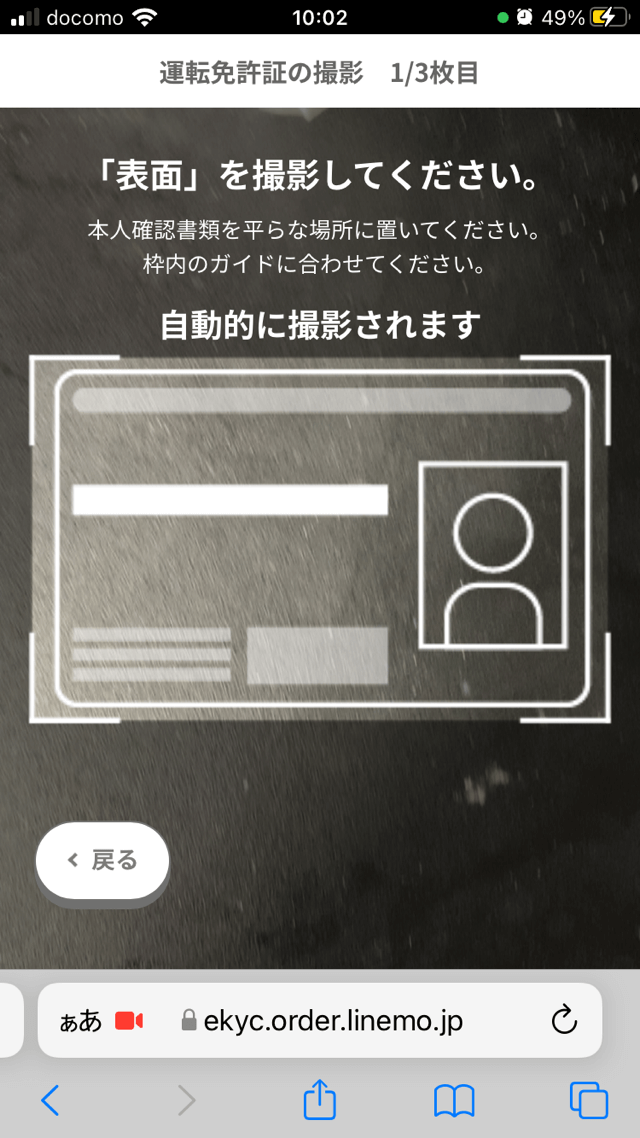
運転免許の場合、「表面」のほかに、「斜めからの撮影」と「裏面」も必要でした。
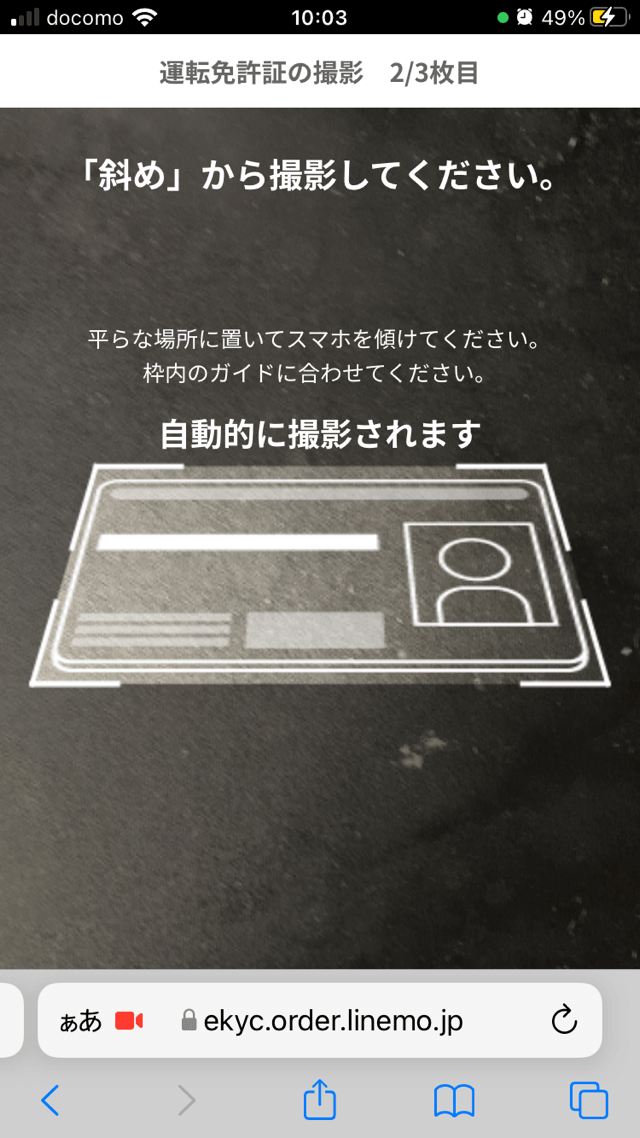
この「斜めからの撮影」にちょっと手こずりました。
こちらは「裏面」のガイドです。

本人確認書類の撮影が終わったら、次は顔写真です。
こちらもガイドがあります。
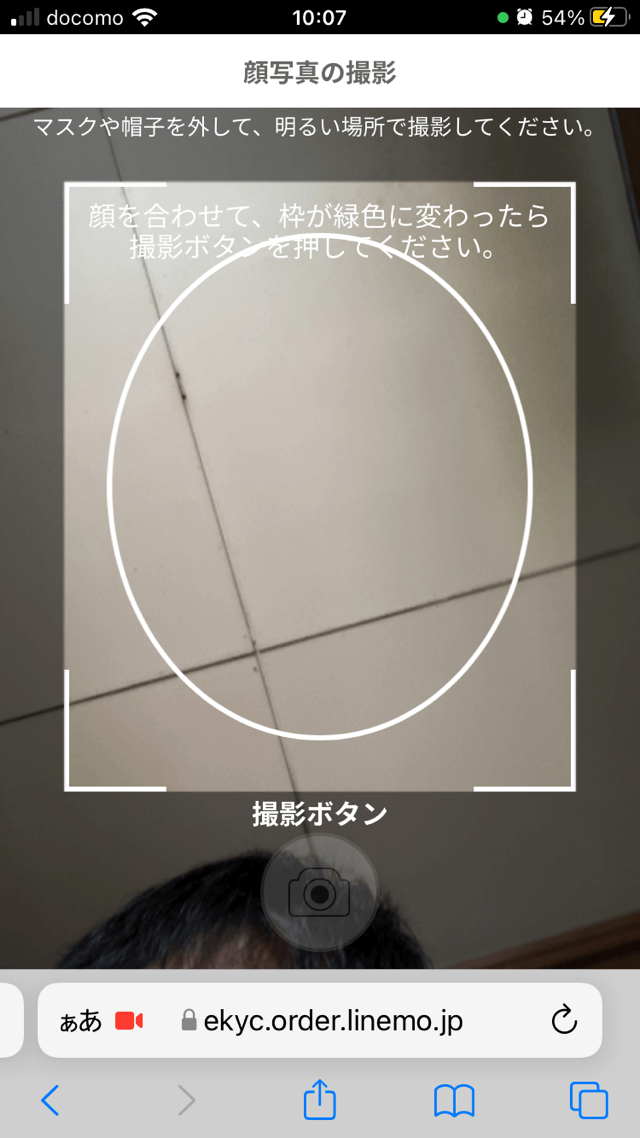
さらに、顔の動画も撮りましょう。
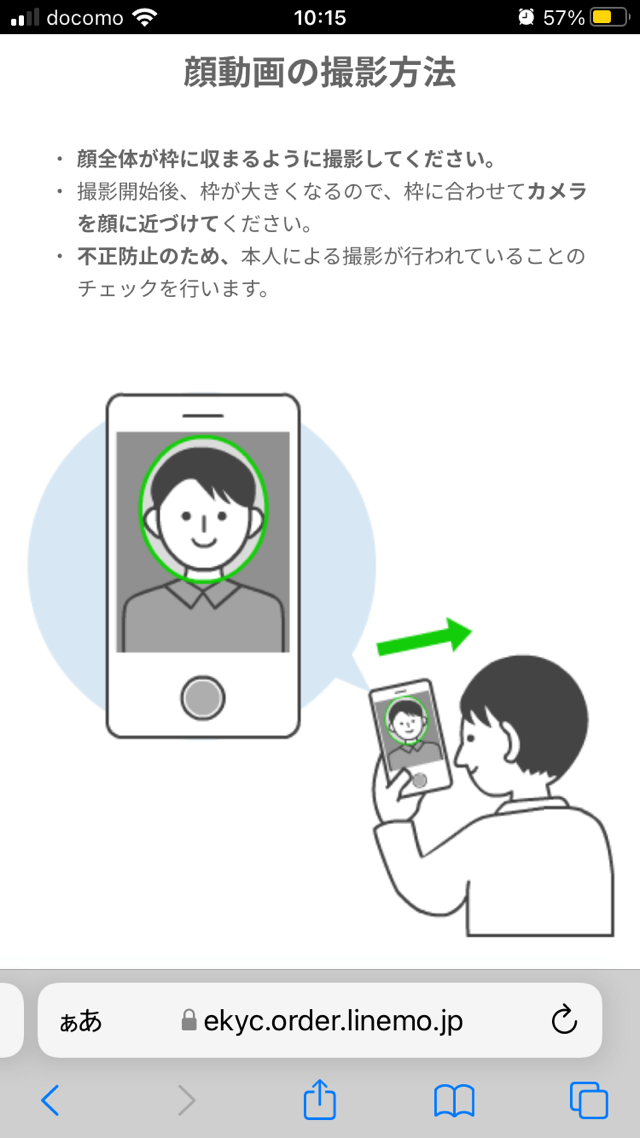
うまくいけば、次の画面が表示されます。「次へ進む」をタップしましょう。
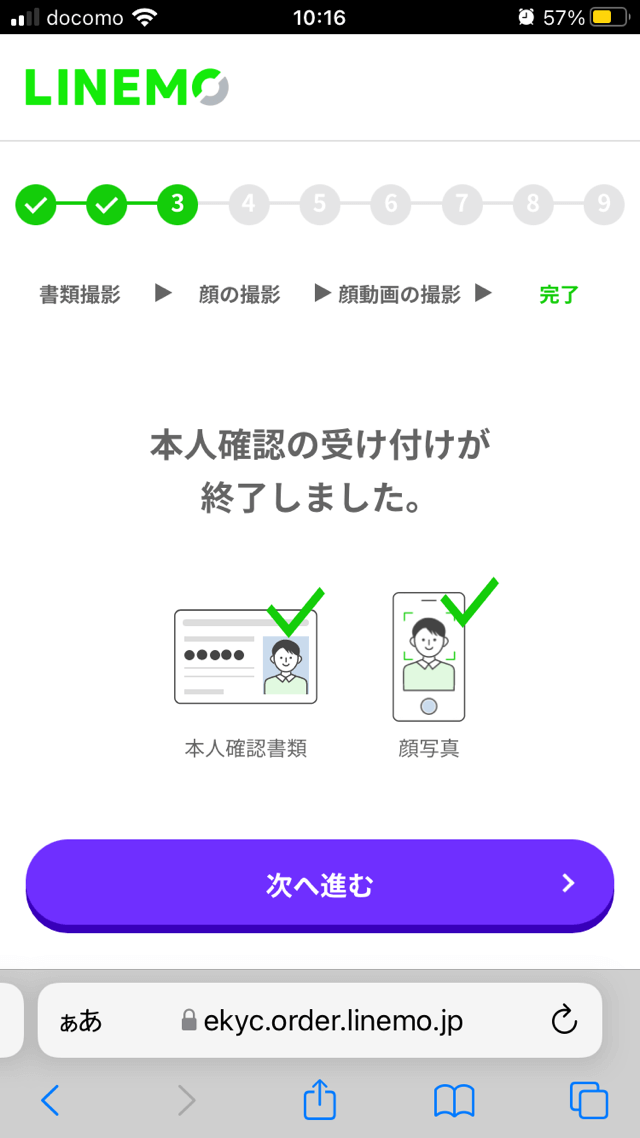
MNPの場合は、「乗り換え(MNP)情報」の入力画面が出てきます。
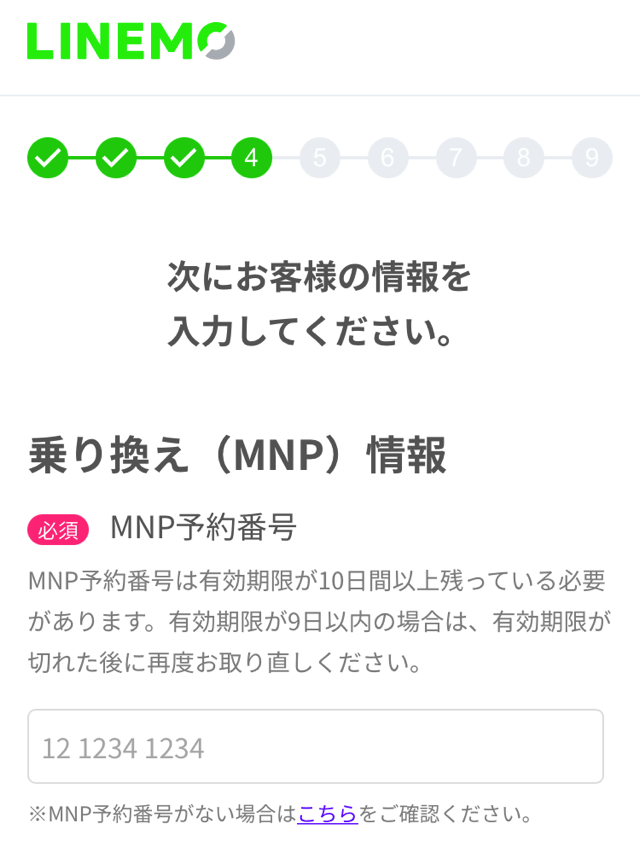
ここで入力するのは、次の項目です。
- MNP予約番号
- MNP予約番号の有効期限
- 乗り換え予定の電話番号
さらにスクロールして、「契約者について」の情報を入力します。
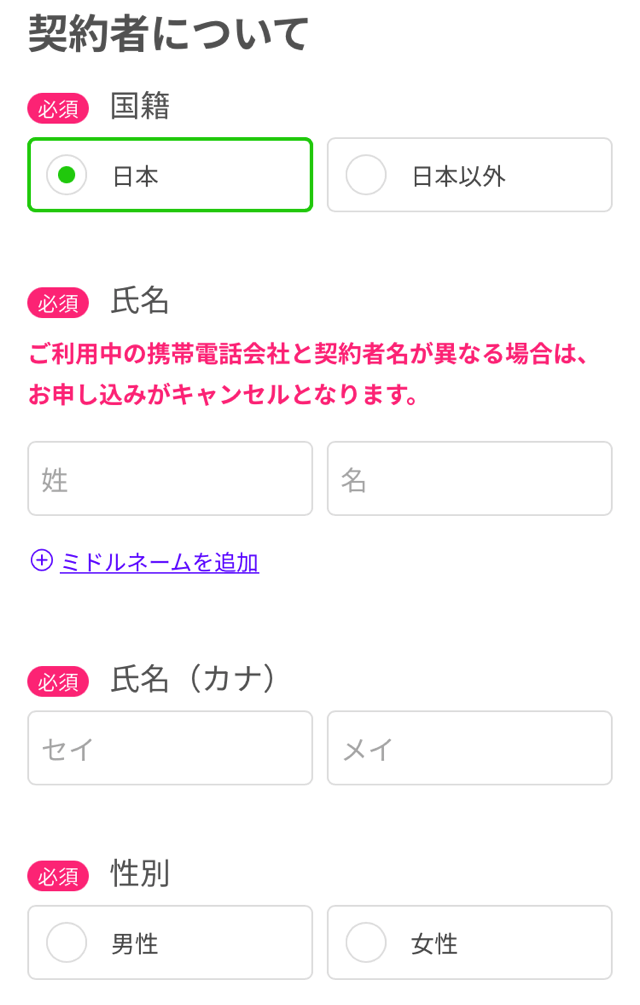
ここでは、次の項目の入力が求められます。
- 国籍
- 氏名
- 氏名(カナ)
- 性別
- 生年月日
- メールアドレス
- ワンタイムパスワード
- 電話番号
- 住所
ちなみに「ワンタイムパスワード」は、事前に取得するものではなく、この段階で手続をして入力します。
さらに「利用者について」の情報を入力しましょう。
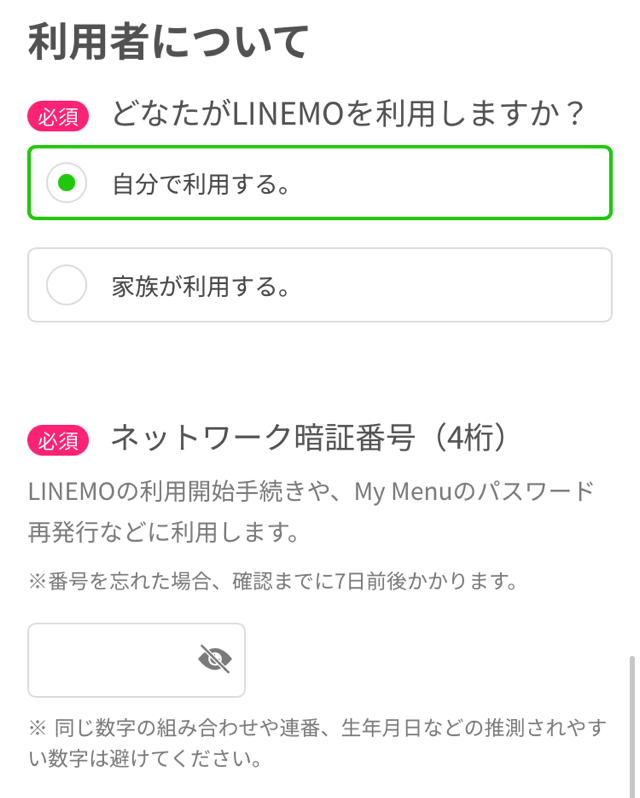
ここで入力するのは、2つだけです。
- だれがLINEMOを利用するか(自分または家族)
- ネットワーク暗証番号(任意の4ケタ)
そして、いよいよ大詰め。支払方法も入力します。
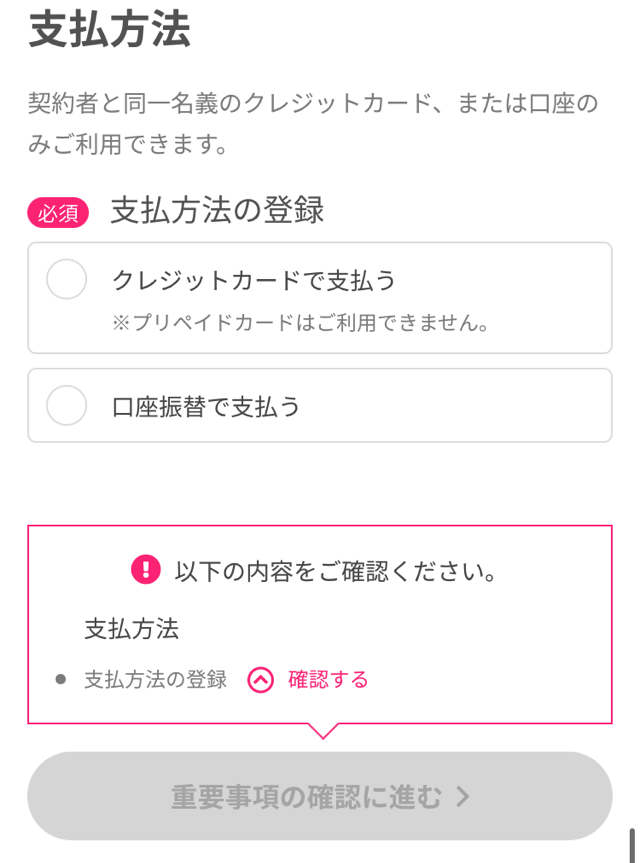
支払に使えるのは、次の2つです。
- クレジットカード
- 口座振替
支払方法に応じて、必要な項目を入力しましょう。
そして、「重要事項の確認に進む」をタップします。
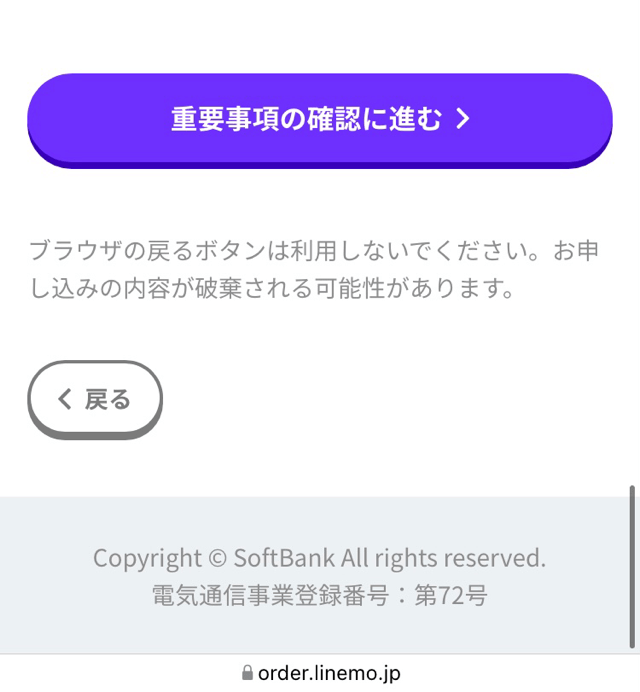
次の項目に対する確認や同意が求められますので、目を通しましょう。
- ご契約時の重要説明事項
- 通信の秘密等に関する同意事項
- ご契約書類の確認
- ご契約の同意
OKなら「上記に同意する」などのチェックボックス(複数あります)にチェックを入れて、「申込内容の確認に進む」をタップ。
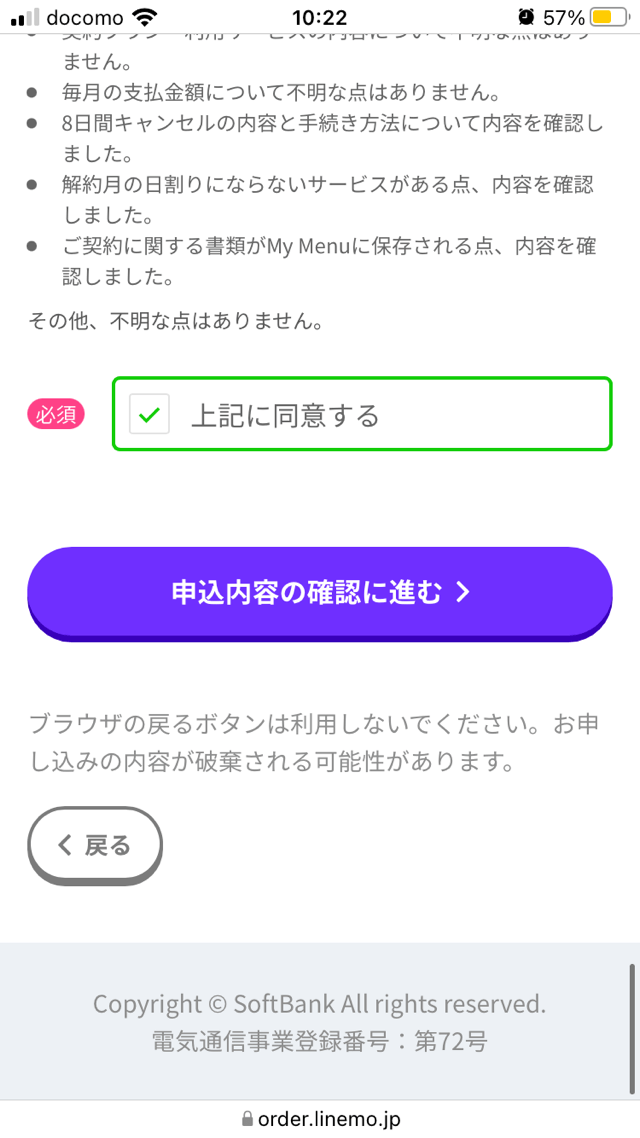
申込内容が出てきます。
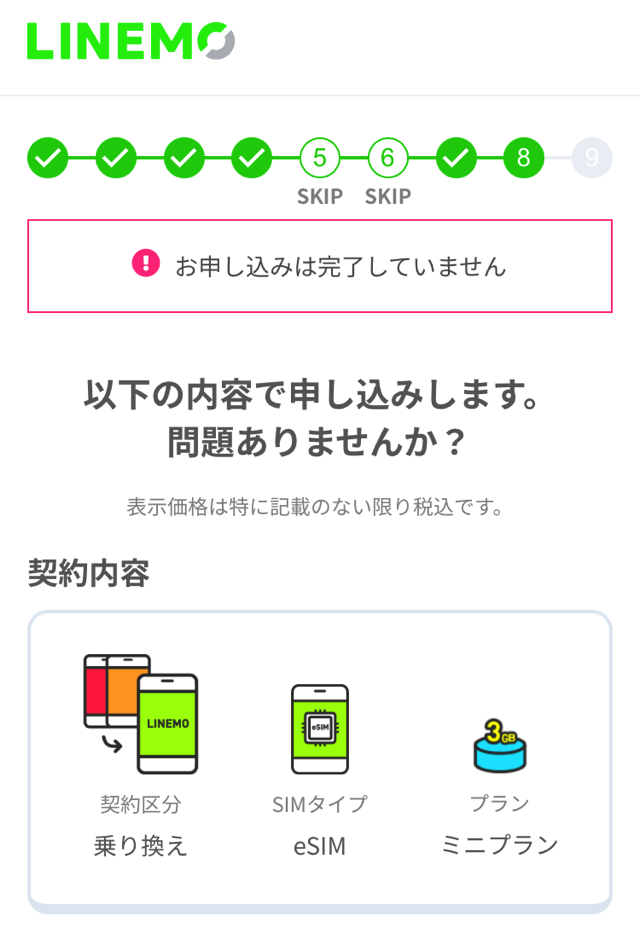
OKなら、申し込みを確定する」をタップしましょう。
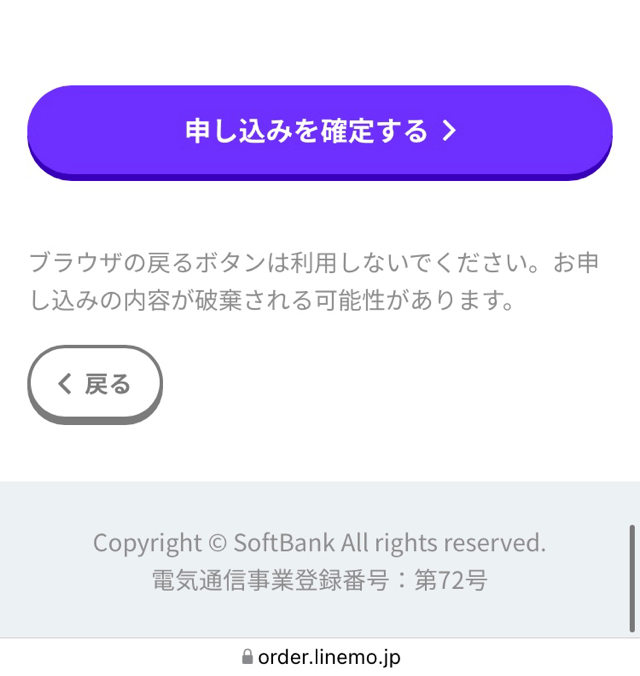
「お申し込みが完了しました」という画面が出てきたら、申込完了です! (そのままですが)
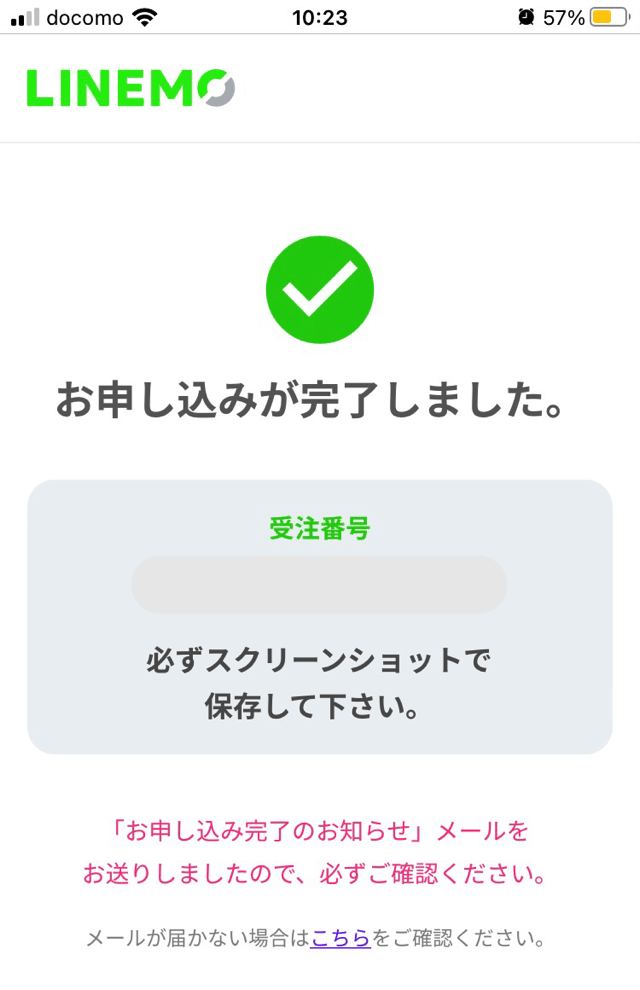
開通の手順
ここからは、開通の手順です。
審査に通ったら、LINEMOからメールが届きます。
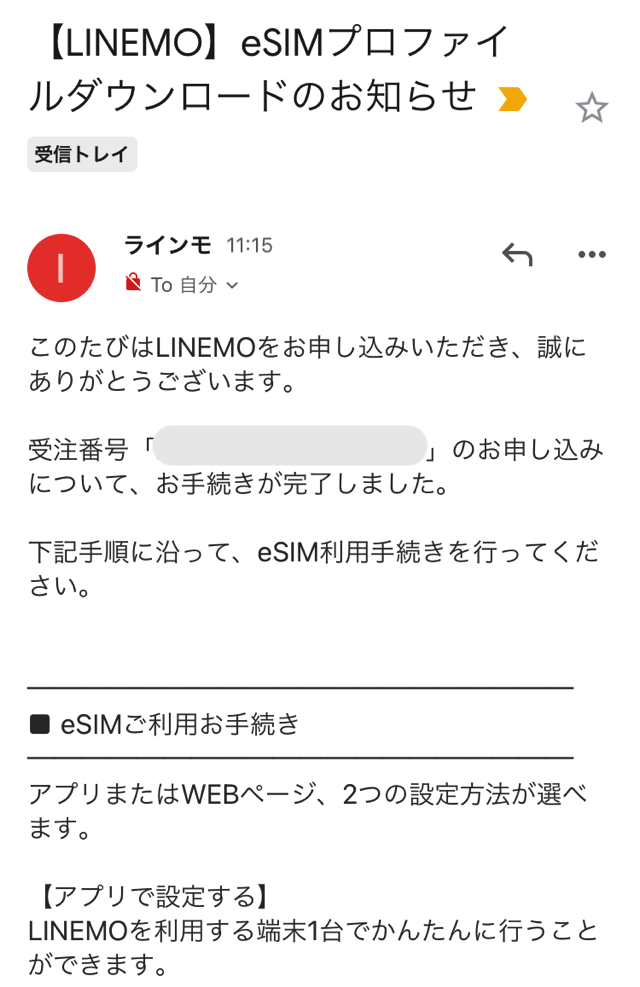
eSIMの開通手続は、次のアプリでかんたんにできるのでおすすめです。
LINEMOを使う端末にダウンロードしましょう。
アプリを立ち上げたら 「はじめる」ボタンをタップ。
「この端末でLINEMOを利用する」をタップします。
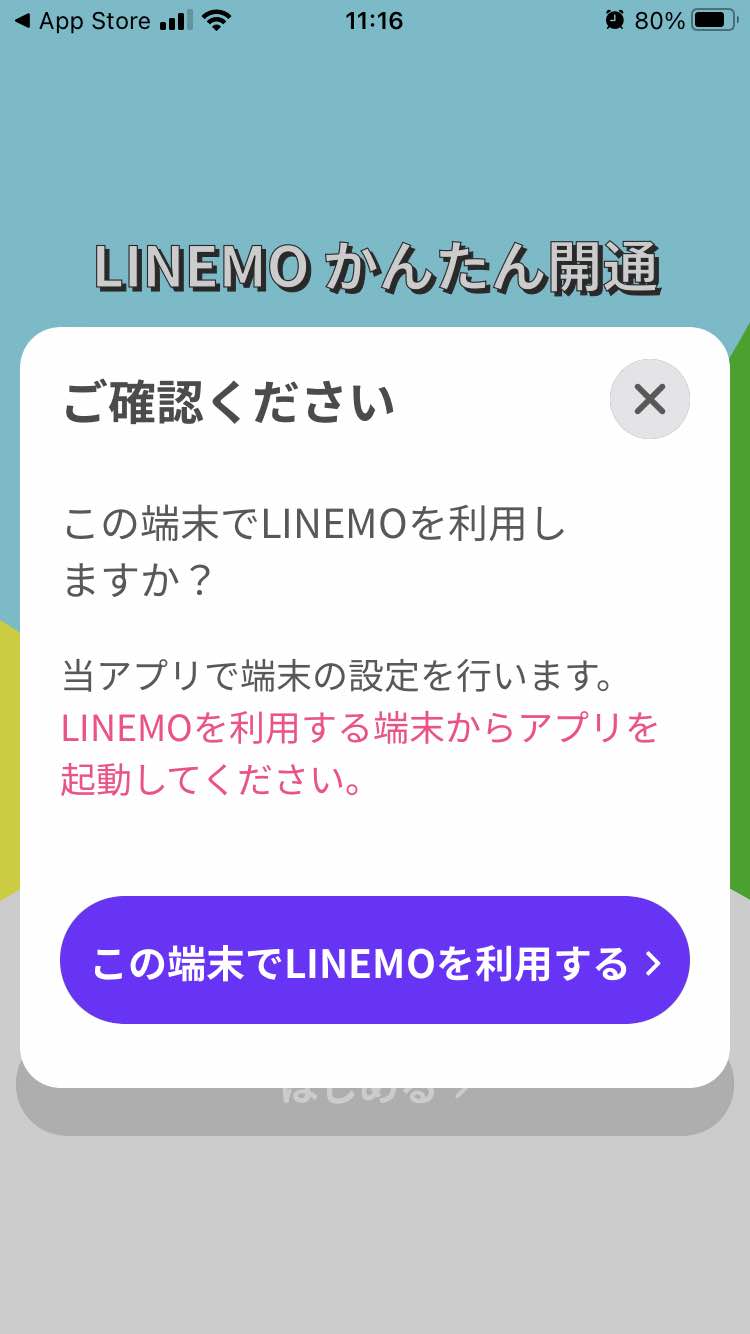
「LINEMOをかんたんeSIM開通アプリ利用規約」に目を通します。
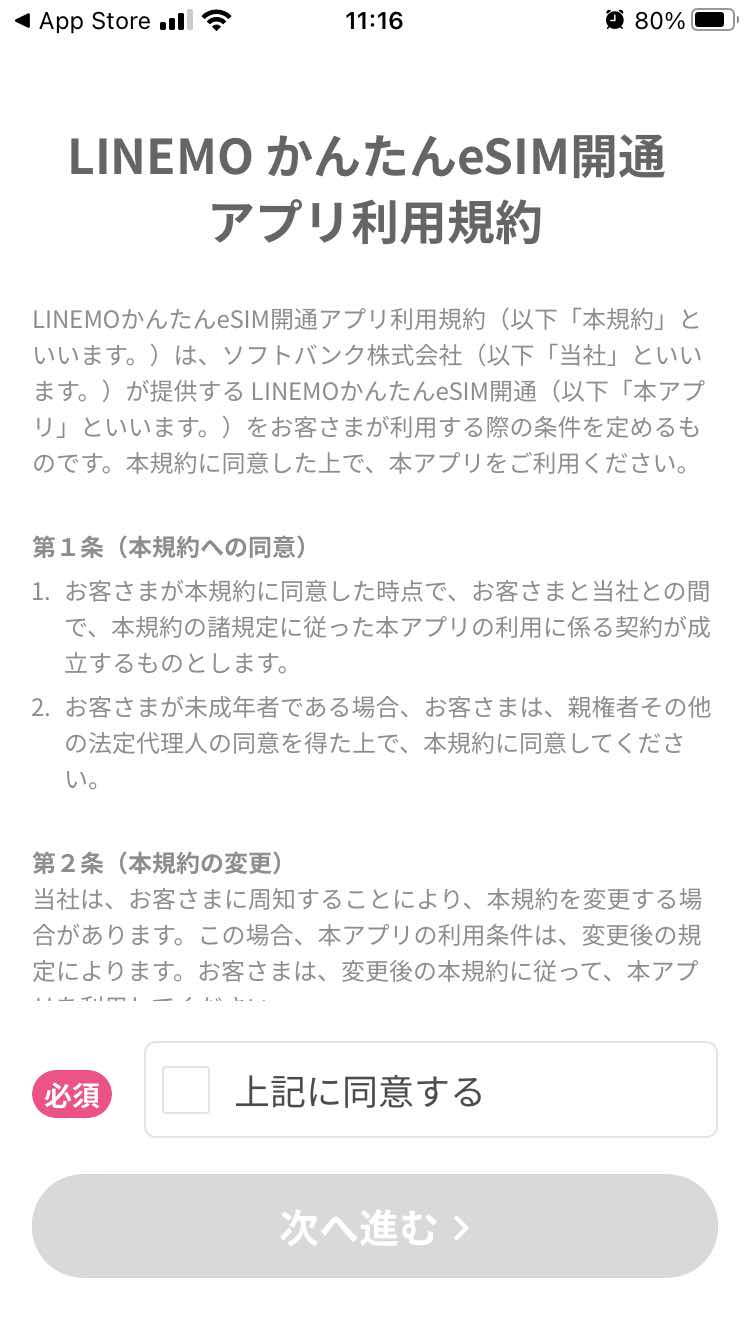
「上記に同意する」にチェックを入れて、次へ進みましょう。
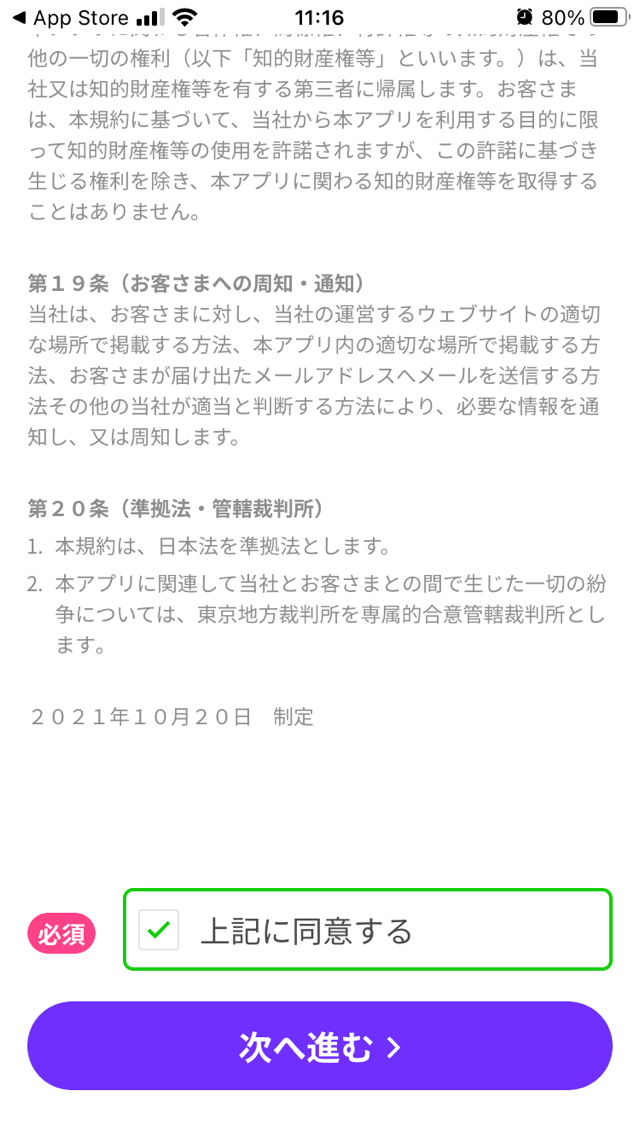
SIMロックが解除されているかどうかを選択し、「次へ進む」をタップします。
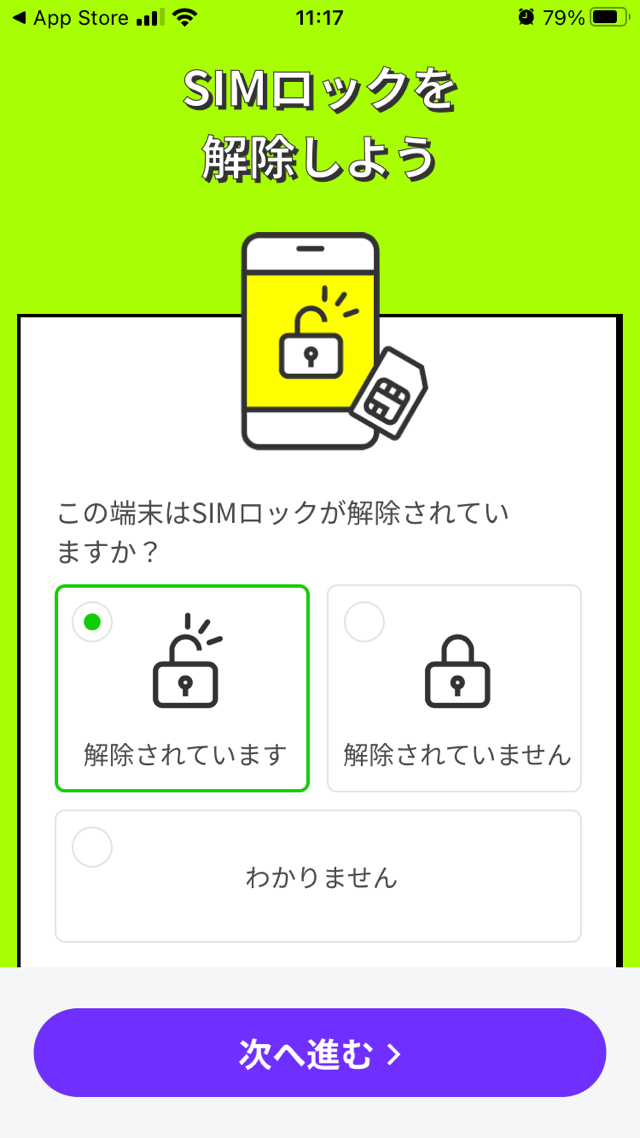
すると、次の画面になります。
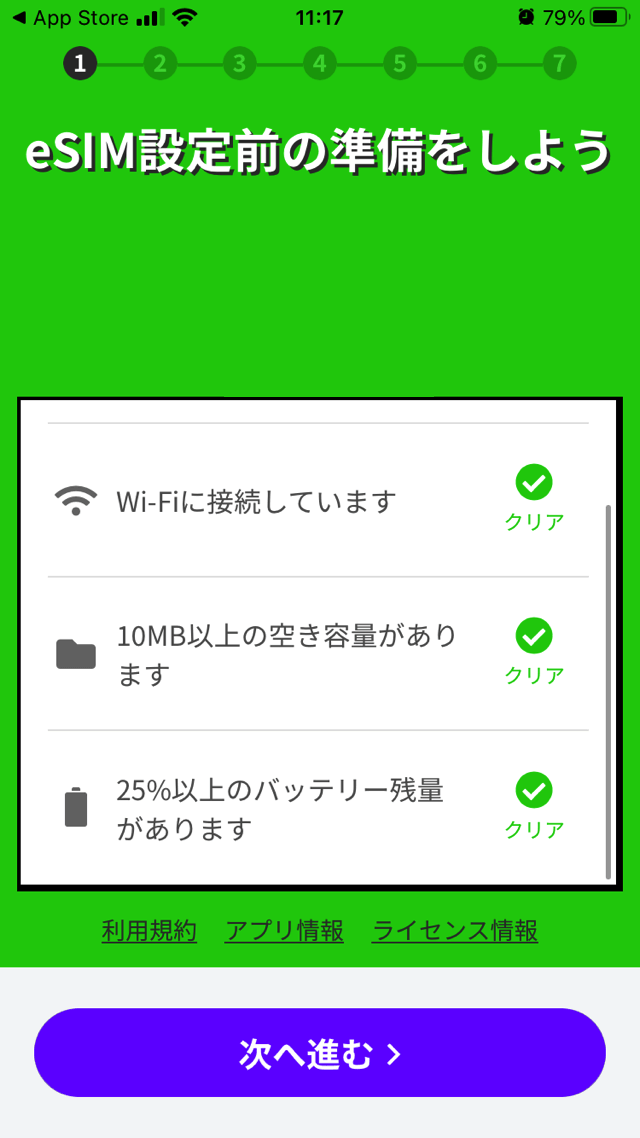
ここでは、設定に必要な条件(下記)を満たしているかどうか、自動的に診断してくれます。
- eSIM対応端末かどう
- Wi-Fiに接続しているか
- 10MB以上の空き容量があるか
- 25%以上のバッテリー残量があるか
OKなら、「認証コードを発行しよう」と出てきます。
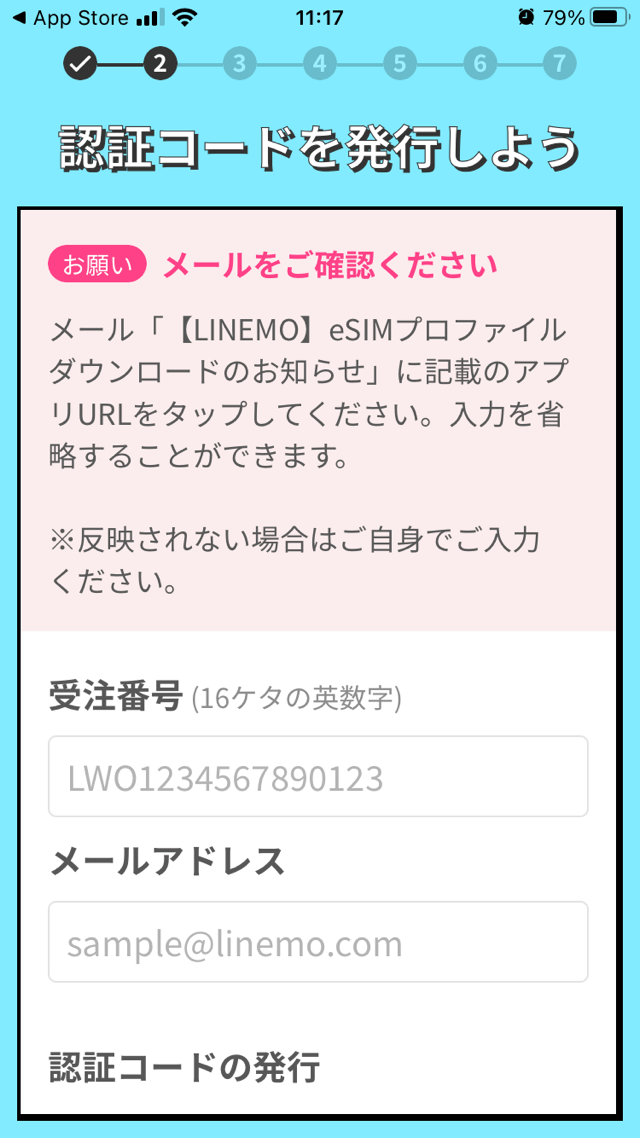
ここで、審査完了後にLINEMOから来たメール(「【LINEMO】eSIMプロファイルダウンロードのお知らせ」)を開きましょう。メールに記載されているURLをクリックすることで、「認証コード」の入力を省略できますので!
次に出てくる画面がこちらです。下の方にある「設定をはじめる」ボタンをタップします。
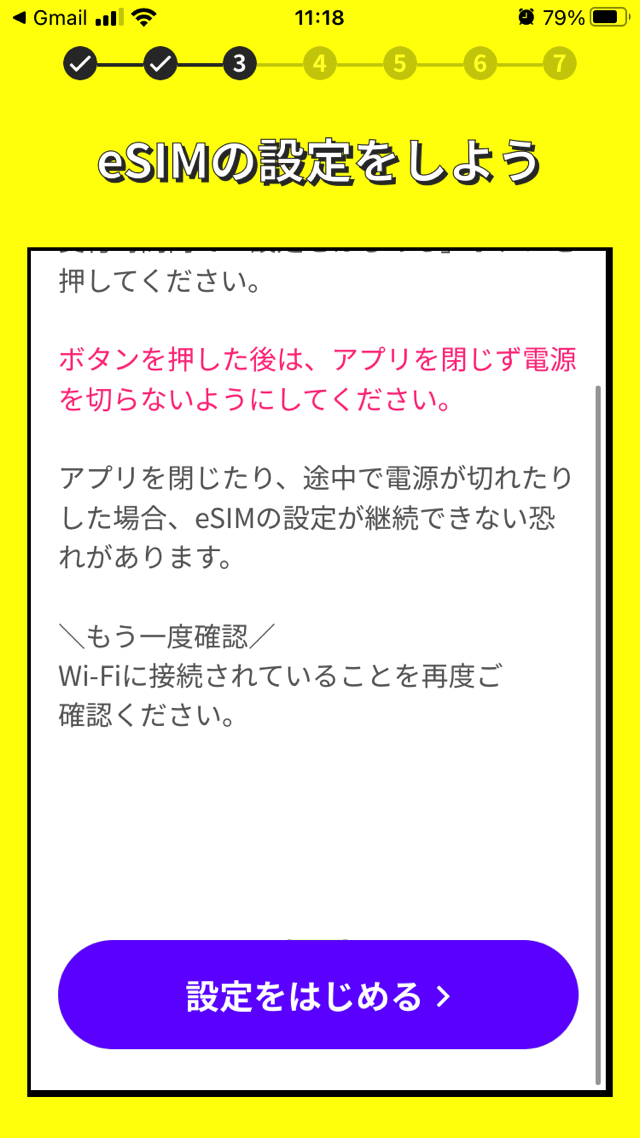
「モバイル通信プランのインストール」という画面になります。「続ける」をタップしましょう。
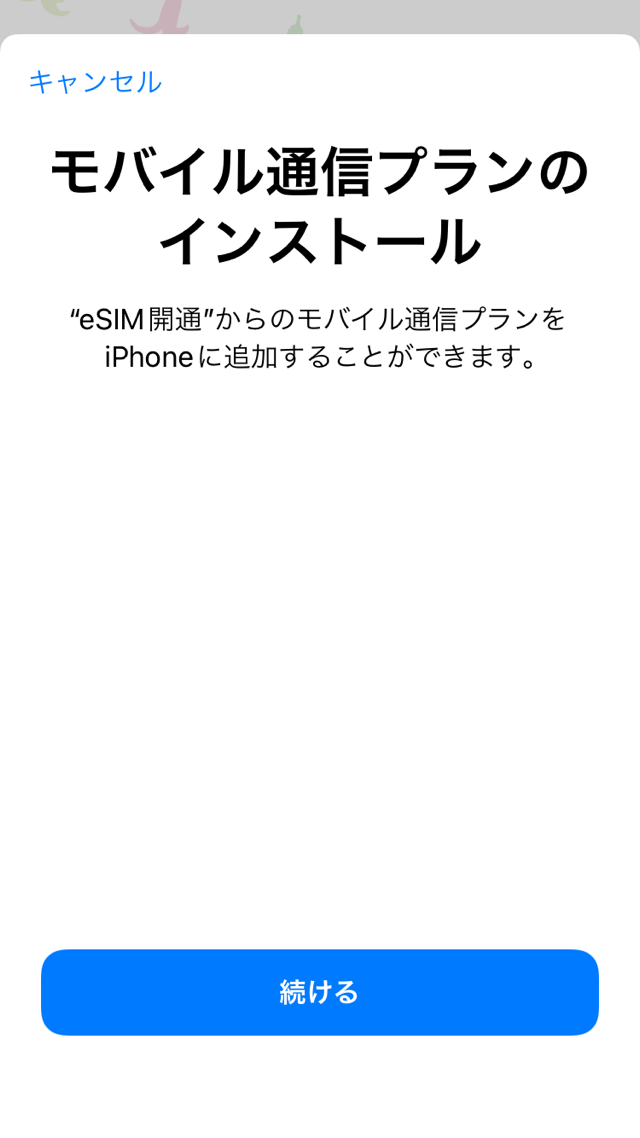
「モバイル通信プランを追加」と出てくるので、下のボタンをタップします。
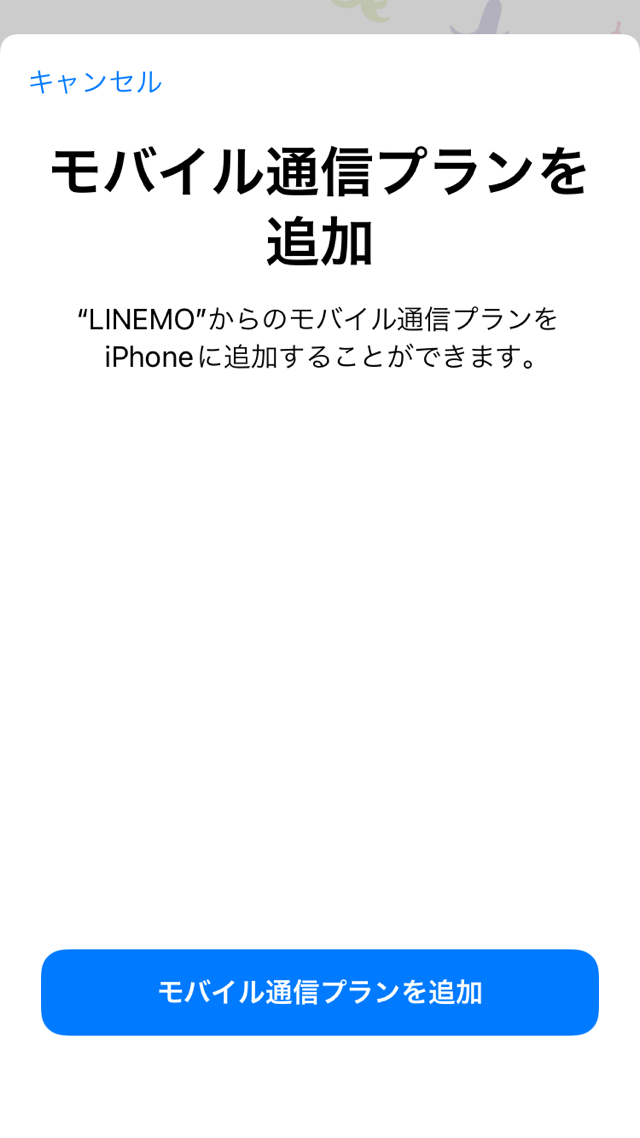
しばらく待つと、「LINEMOの利用を開始しよう」と出てきます。
下にあるボタン(「回線を切り替えてLINEMOの利用を開始する」)をタップしましょう。
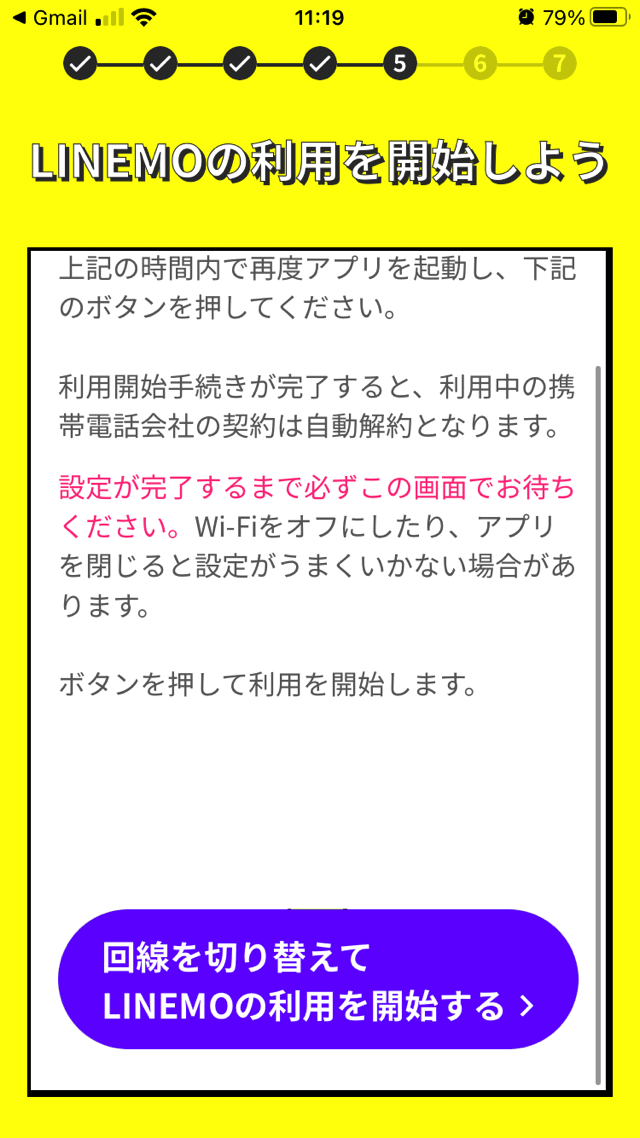
「接続テストをしよう」と出てくるので、画面の指示に従って、スマホ上で「LINEMO」を選択しましょう。
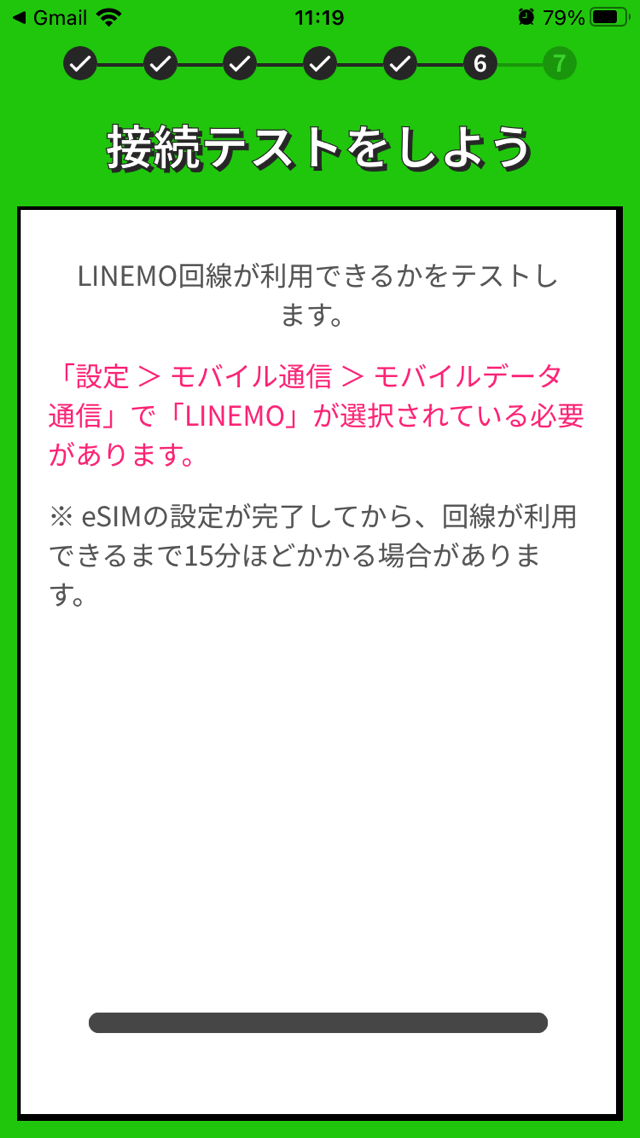
LINEMOのアプリに戻って「LINEMOの接続テストをはじめる」をタップ。
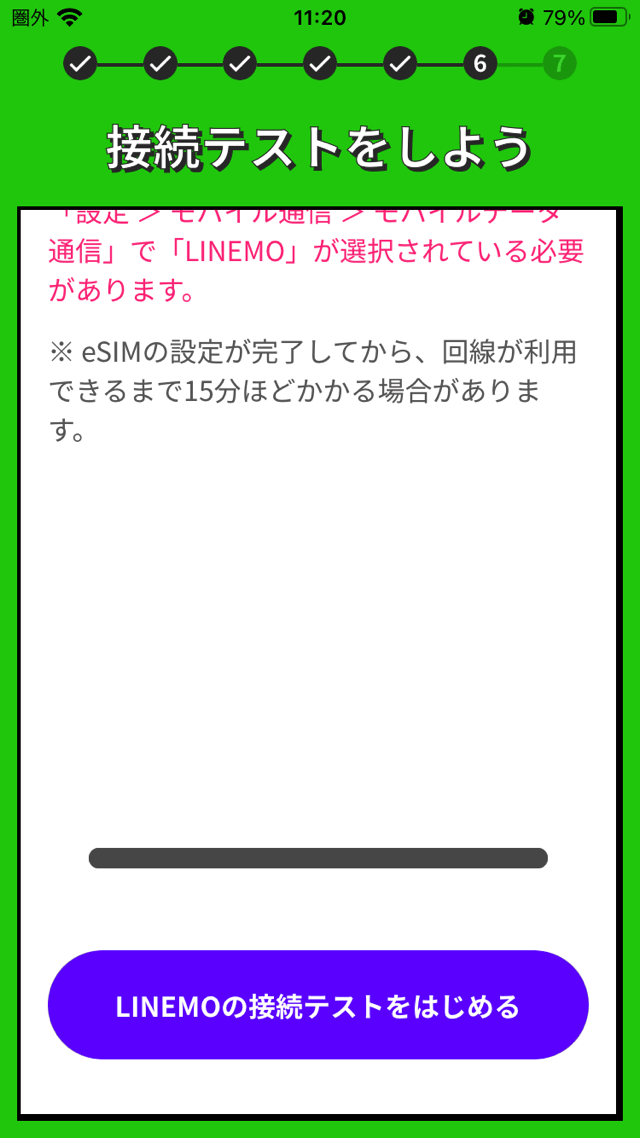
でも、まだ準備ができていなかったようです。
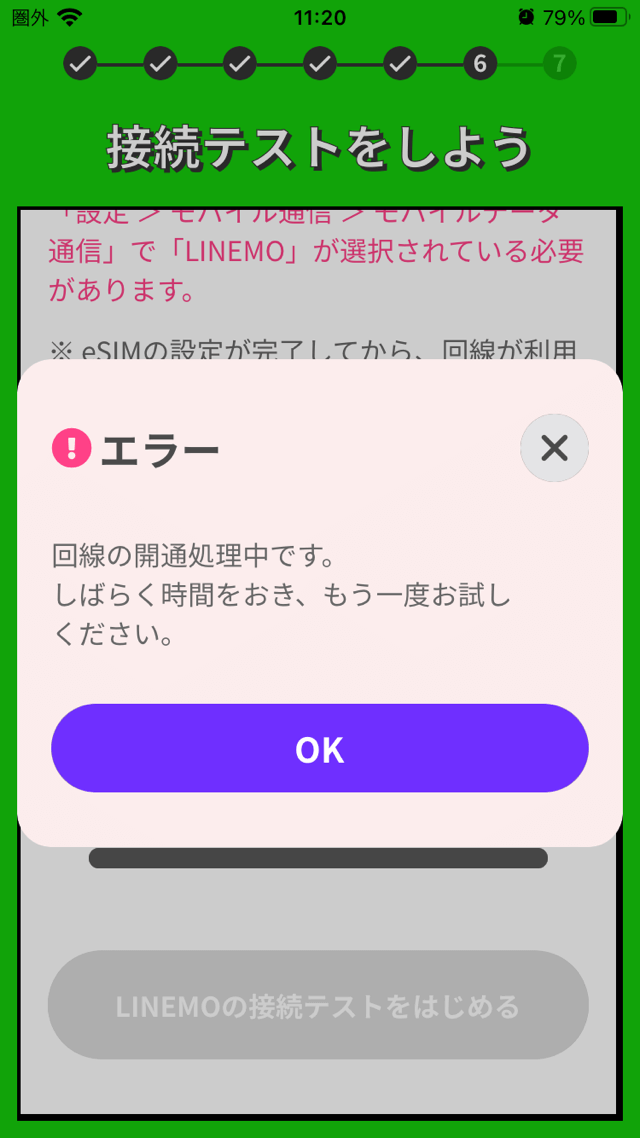
 サト
サトよく見たら、「圏外」でした……。
LINEMOの電波をつかんだところでアプリを再び立ち上げると、接続テストができるようになっていました。
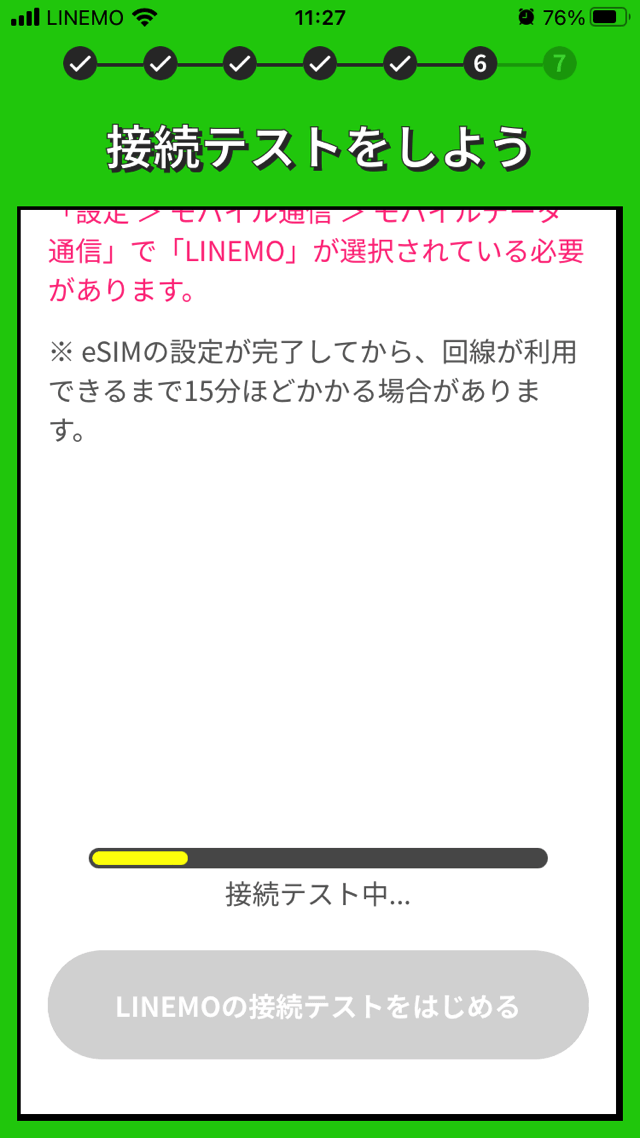
そして無事にテストをクリア!
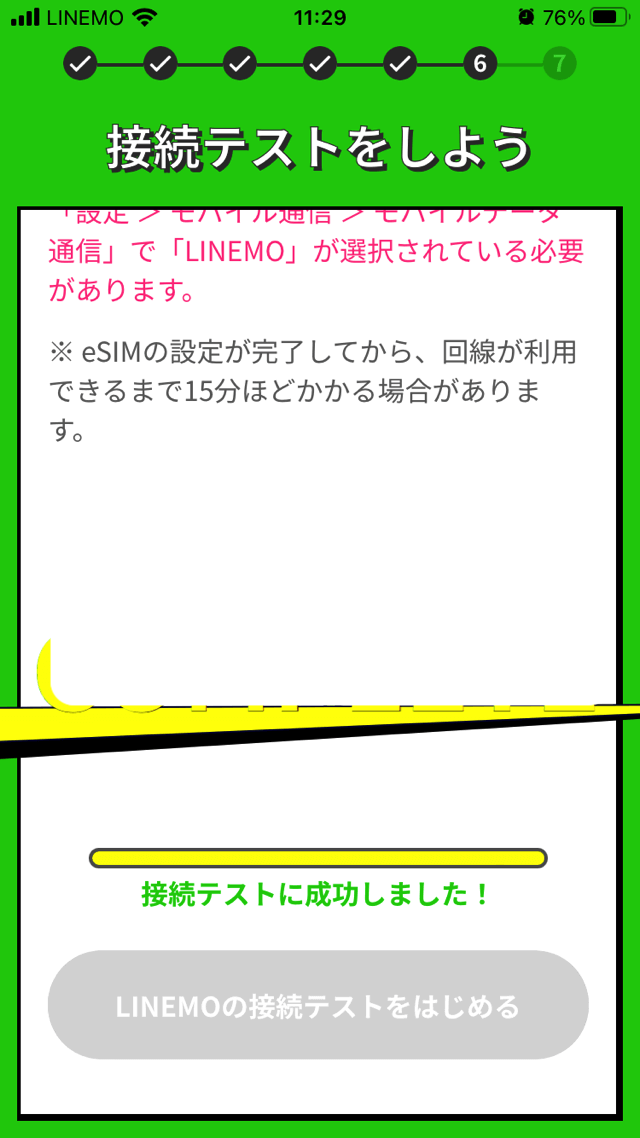
これでLINEMOが使えるようになりました!
まとめ
この記事では、LINEMOの申込から開通までにかかる時間と手順を解説しました。
eSIMであれば1時間半ぐらいで使えるようになるので、めちゃくちゃ便利です。
ご参考になれば幸いです!
\ 月990円でOK!/
LINEMOを一時帰国に使うメリットなどをまとめた記事もありますので、よろしければどうぞ。

また、LINEMOの他に一時帰国におすすめのSIMを紹介している記事もおすすめです。





